OneNote - Notatblokk - inndelinger og sider - Kunnskapsbasen
OneNote - Notatblokk - inndelinger og sider
Denne brukerveiledningen gir en introduksjon til notatblokker, sider, standardmaler og inndelinger i OneNote.
English version - OneNote - Sections and pages
Temaside for Microsoft 365 | Temaside for OneNote
OBS! Denne brukerveiledningen går gjennom funksjoner i OneNote for Windows 10.
Notatblokker
Alle tilknyttet NTNU har automatisk en notatblokk kalt Navn@NTNU, men du kan fritt opprette egne notatblokker. Alle notatblokkene du oppretter lagres i din personlige OneDrive hos NTNU, som gjør at du enkelt kan få tilgang til notatene dine fra de fleste enheter med nettilgang.
Lag en ny notatblokk
- Åpne OneNote applikasjonen for windows 10.
- Trykk på notatblokknavnet i venstremenyen for å se oversikten over alle notatblokkene dine. (1)
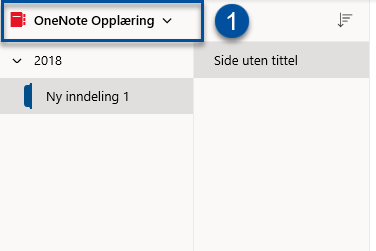
- Trykk deretter på Legg til notatblokk (2) nederst i venstremenyen.
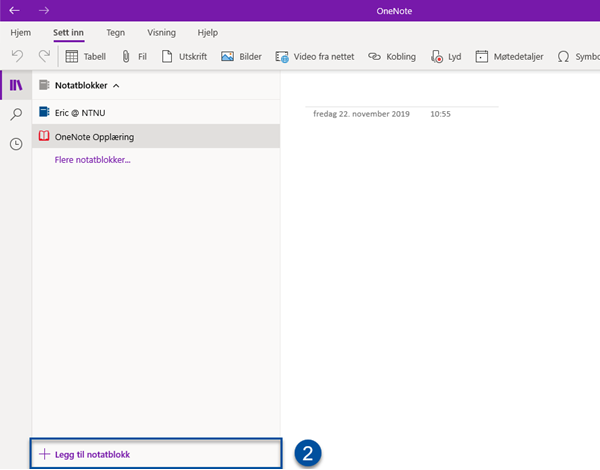
- Etter du har trykket på knappen, dukker det opp et dialogvindu. Skriv inn navnet på den nye notatblokken og trykk Lagre.
Inndelinger og inndelingsgrupper
- Inndelinger brukes til å strukturere notatene dine i overordnede kategorier, for eksempel "Forelesningsnotater" eller "Møtereferat".
- Inndelingsgrupper lar deg strukturere og kategorisere inndelingene dine, for eksempel etter år.
Lag ny inndeling
- Åpne notatblokken hvor du ønsker å lage en ny inndeling.
- Nederst i venstremenyen velger du Legg til inndeling (1). Du kan også lage en ny inndeling ved å høyreklikke i samme kolonne og velge Ny inndeling (2).
{{inndeling1.png|inndeling}
Lag ny inndelingsgruppe
- I venstremenyen, høyreklikk i kolonnen med inndelingene og velg Ny inndelingsgruppe (1).
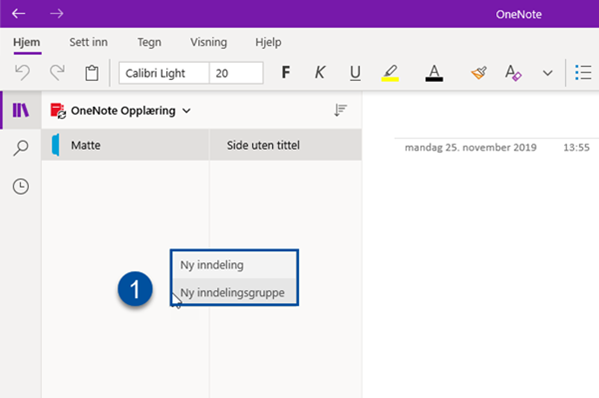
- Gi inndelingsgruppen et navn.
- Etter at du har opprettet inndelingsgruppen, kan du dra inndelingene inn i inndelingsgruppen. Du viser og skjuler inndelingene i gruppen ved å trykke på navnet (2).
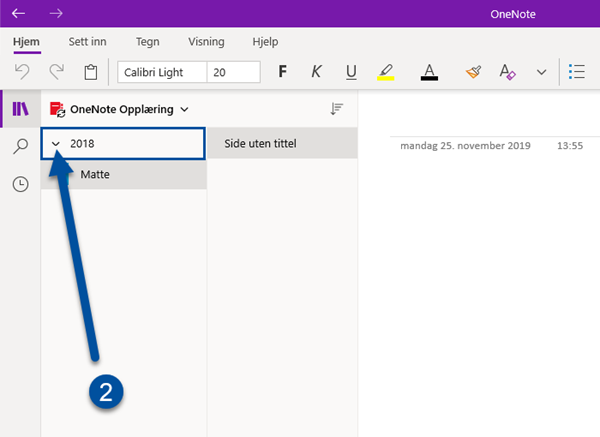
Sider
En side er der hvor du tar notater i OneNote.
Lag ny side
- For å lage en ny side trykker du først på inndelingen hvor du ønsker å opprette siden (1). Så kan du enten trykke på Legg til side (2) nederst i sidekolonnen, eller høyreklikke i sidekolonnen og velge Ny Side (3).
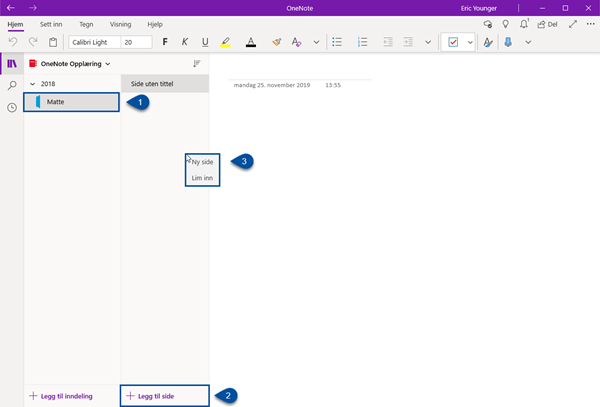
Lag en standardmal for sider
Ved å opprette en standardmal i en inndeling vil alle nye sider innenfor denne inndelingen automatisk følge denne malen. Dette kan for eksempel være nyttig når man skriver møtereferater, ettersom disse ofte følger en fast mal.
- Høyreklikk på siden du ønsker å gjøre til standardmal og velg Angi som standardmal.
Eksempel på struktur
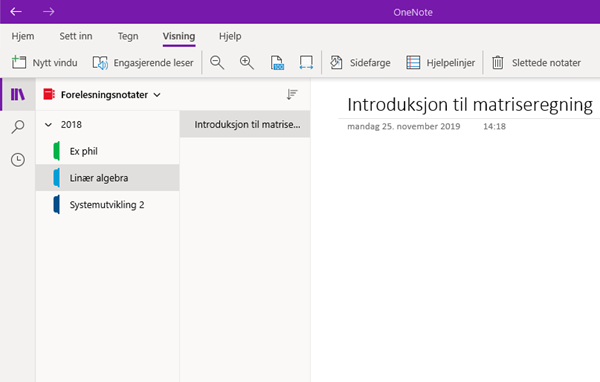
Se også
Kontakt
Orakeltjenesten kan hjelpe deg hvis du støter på problemer.
